File Explorer bio je osnovna aplikacija u sustavu Windowsgodinama. Dobio je nekoliko nadogradnji sa svakim novim izdanjem sustava Windows 10, ali većinom je prilično sveobuhvatna aplikacija. Mali je broj Windows korisnika koji traže alternativu. Kad odaberete datoteku u File Exploreru, prikazuje prilično malo podataka o njoj. Ako ste ga postavili da prikazuje datoteke u prikazu Detalji, vidjet ćete stupce koji govore o kreiranju datoteke, njenoj veličini, autoru i drugim stvarima. Ti stupci ne mogu uvijek biti u željenom redoslijedu, ali prilično je jednostavno preurediti stupce u File Exploreru. Evo kako.
Preuređivanje stupaca u File Exploreru
File Explorer prikazuje stupce samo ako ste postavili datoteke za prikaz u prikazu Details. Da biste promijenili vrstu prikaza mape, otvorite je i idite na karticu Prikaži. U okviru alata za izgled odaberite pojedinosti.

Kad ste u prikazu Pojedinosti, File Explorer ćebiti podijeljen u nekoliko stupaca. Ako želite, desnom tipkom miša kliknite naslov bilo kojeg stupca i vidjet ćete dodatne stupce koje možete omogućiti. Neki će stupci biti dostupni samo za određene vrste datoteka, na primjer, stupci Album ili broj zapisa mogu biti omogućeni samo za audio datoteke.
Ako ste omogućili sve potrebne stupce,možete ih početi preuređivati. Da biste preuredili stupac, jednostavno ga povucite i ispustite tamo gdje vam treba. Na primjer, ako vam je potreban stupac veličine prije stupca Vrsta, jednostavno kliknite njegov naslov i povucite ga tako da se pojavi iza stupca Ime ili Datum. Možete povući i premjestiti bilo koji stupac koji želite, uključujući stupac Ime.
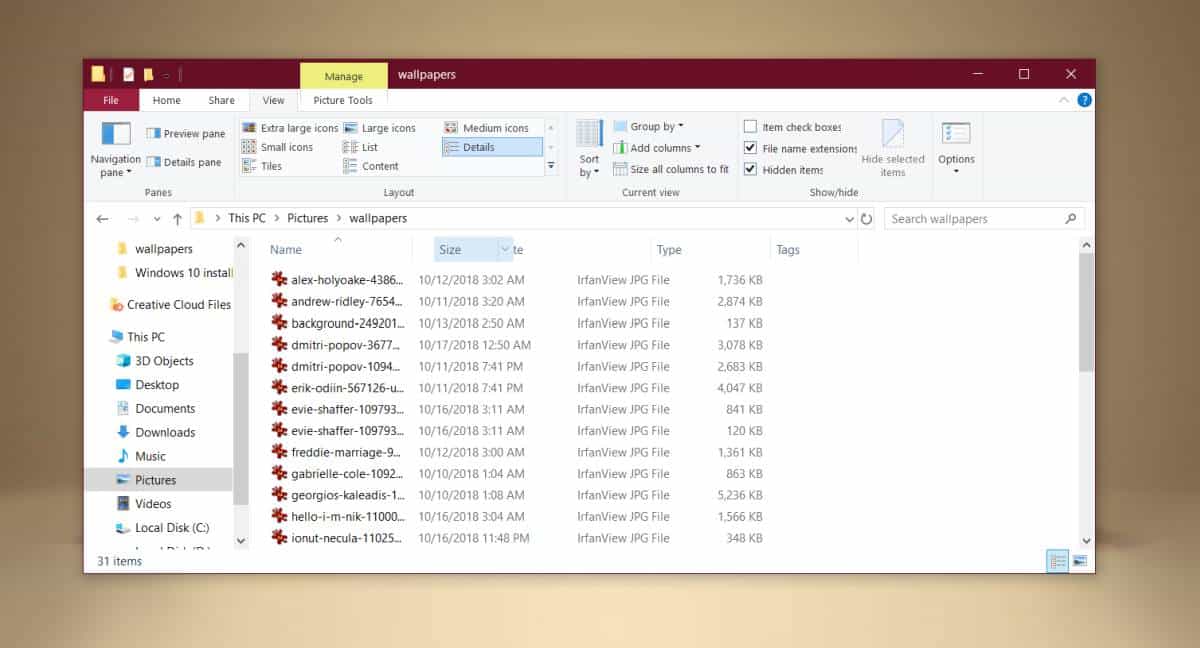
Promjena će se zadržati i nakon što zatvoritemapu i ponovo je otvorite, ova promjena je specifična za mapu. Promjena u mapu neće naslijediti nijedne mape koje su u njoj ugniježđene. Nije važno jeste li dodali ugniježđene mape nakon preuređivanja stupaca ili prije njega. File Explorer pregledava vrstu datoteke u mapi i bira najbolji izgled za nju, što znači da izgled detalja možda nije uvijek odabran i uvijek ćete dobiti zadani redoslijed stupaca u programu File Explorer.
Ovo nije baš monumentalna promjena i toipak neće utjecati na stabilnost sustava, ali ako stupac želite vratiti u izvorni položaj, jednostavno ga sakrijte i sakrijte. Da biste sakrili stupac, desnom tipkom miša kliknite naslov bilo kojeg stupca i poništite odabir stupca koji želite sakriti. Ponovite ovaj postupak i odaberite stupac da biste ga ponovo omogućili. Vratit će se na prvobitni položaj u File Exploreru.













komentari